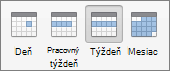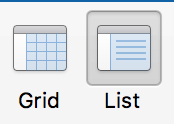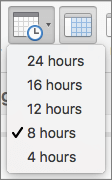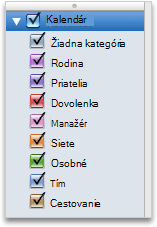Zobrazenie kalendára je možné prispôsobiť tak, aby sa zobrazovali rôzne rozsahy dní, minikalendár a udalosti z rôznych kategórií.
-
V dolnej časti navigačná tabla kliknite na položku

-
Vykonajte niektorý z týchto krokov:
|
Akcia |
Vykonajte nasledovné |
|
Zobrazenie jedného dňa, pracovného týždňa, celého týždňa alebo celého mesiaca |
Na karte Domov kliknite na požadované zobrazenie.
|
|
Prechod na aktuálny deň, týždeň alebo mesiac |
Na karte Domov kliknite na položku Dnes.
|
|
Zobrazenie svojich udalostí v zozname |
Na karte Usporiadať kliknite na položku Zoznam.
|
|
Zobrazenie viac alebo menej hodín v zobrazení dňa alebo týždňa |
V Outlook 2016 pre Mac na karte Usporiadať kliknite na tlačidlo Časová mierka.*Poznámka: Ak chcete používať funkciu Časová mierka, musíte vybrať zobrazenie mriežky.
a potom kliknite na počet hodín, ktoré chcete zobraziť v kalendári.
|
|
Skrytie minikalendára alebo jeho rozbalenie, aby zobrazoval viac mesiacov |
Na navigačnej table kliknite na rozdeľovač medzi minikalendárom a zoznamom kategórií a potom presuňte rozdeľovač nahor alebo nadol. |
|
Zobrazenie alebo skrytie udalostí podľa kategórie |
Na navigačnej table skontrolujte, či sa zobrazuje zoznam kategórií, a potom začiarknite alebo zrušte začiarknutie políčok kategórií.
|
|
Zobrazenie alebo skrytie celých kalendárov |
Na navigačnej table začiarknite políčka, ktoré sa nachádzajú vedľa názvov jednotlivých kalendárov, alebo ich začiarknutie zrušte. |
Poznámky:
-
Ak chcete určiť predvoľby svojho kalendára, ako sú napríklad dni vášho pracovného týždňa, v ponuke Outlook kliknite na položku Predvoľby a potom v časti Ďalšie kliknite na položku Kalendár.
-
Kliknutím na jeden deň v minikalendári môžete zobraziť daný deň v zobrazení hlavného kalendára.